사운드클라우드와 Spotify 음악 애호가와 독립 아티스트 모두에게 가장 인기 있는 스트리밍 플랫폼 중 두 곳입니다. 두 플랫폼 모두 고유한 이점을 제공하지만 Spotify 더 많은 청중을 보유하고 있어 더 많은 청취자에게 다가가고자 하는 아티스트에게 이상적인 플랫폼입니다.
SoundCloud에서 상당한 팔로어를 보유한 아티스트라면 음악과 청중을 마이그레이션하는 것이 어려울 수 있습니다. Spotify 힘들게 얻은 진행 상황을 잃지 않고. 다행히도 쉬운 해결책이 있습니다. 타사 서비스를 사용하여 SoundCloud에서 다음으로 트랙 전송 Spotify.
이 기사에서는 Soundcloud 음악을 다음으로 이동하는 과정을 안내합니다. Spotify 번거로움 없이. 이 간단한 단계를 따르면 기존 팔로워를 유지하고 새로운 청취자에게 도달할 수 있습니다. Spotify 순식간에. 시작하자!
기사 내용 방법 1. Soundcloud 재생 목록을 직접 다운로드하여 추가 Spotify방법 2. Soundcloud 노래를 다음으로 가져오기 Spotify 사운디이즈와 함께방법 3. Soundcloud에서 다음으로 노래 전송 Spotify FreeYourMusic을 통해방법 4. Soundcloud를 다음으로 전송 Spotify MusConv를 쉽게 사용방법 5. Soundcloud 재생 목록을 다음에 추가 Spotify TuneMyMusic으로보너스 팁: 다운로드 및 변환 Spotify Mac/Windows PC에서 음악을 MP3로
이 방법은 간단하고 간단하지만 모든 SoundCloud 재생 목록에서 작동하지 않을 수 있습니다. SoundCloud 재생 목록의 트랙 형식을 사용할 수 없는 경우 Spotify, 재생 목록에 추가되지 않습니다. 즉, 전송 프로세스에서 일부 트랙이 손실될 수 있습니다.
또한 재생 목록을 다운로드하면 특히 재생 목록 수가 많은 경우 컴퓨터에서 상당한 공간을 차지할 수 있습니다. 재생 목록을 다운로드하기 전에 컴퓨터에 충분한 저장 공간이 있는지 확인하십시오.
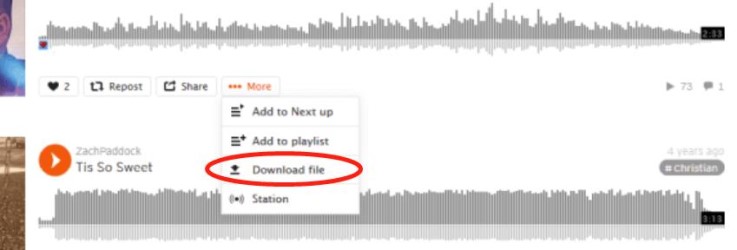
전반적으로 이 방법은 이미 사용 가능한 작은 SoundCloud 재생 목록이 있는 경우 좋은 옵션입니다. Spotify. 더 크거나 복잡한 재생 목록이 있는 경우 모든 트랙이 올바르게 전송되도록 다른 전송 방법을 고려할 수 있습니다.
SoundCloud 재생 목록을 다음으로 전송하는 가장 쉬운 방법 중 하나 Spotify is 직접 다운로드하여 그리고 그들을 추가 Spotify. 방법은 다음과 같습니다.
주의 사항: 이 방법은 SoundCloud 재생 목록의 모든 트랙을 다음에서 사용할 수 있는 경우에만 작동합니다. Spotify. 에서 트랙을 사용할 수 없는 경우 Spotify, 재생 목록에 추가되지 않습니다.
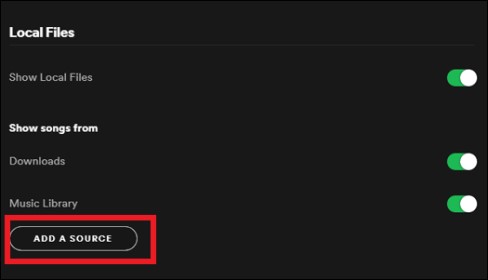
여러분의 시간과 재능으로 SoundCloud 재생 목록을 다음으로 전송 Spotify Soundiiz 사용, 타사 온라인 서비스. 전환하려는 사용자에게 인기있는 선택입니다. Spotify 하지만 재생 목록을 수동으로 다시 만들고 싶지는 않습니다.
Soundiiz는 매월 최대 200개의 트랙을 전송할 수 있는 무료 요금제를 제공합니다. 더 많은 트랙을 전송해야 하는 경우 유료 플랜으로 업그레이드해야 합니다. 이 도구는 동일한 서비스를 사용하는 여러 플랫폼 간의 광범위한 음악 스트리밍을 지원합니다.
Soundiiz는 또한 재생 목록을 병합하고 중복 제거하는 데 도움을 줄 수 있습니다. 이는 동일한 재생 목록의 여러 버전이 있는 경우 유용할 수 있습니다. 전체 음악 스트리밍 경험을 향상시킬 수 있는 재생 목록 관리 및 음악 검색과 같은 추가 기능을 제공합니다.
다음은 SoundCloud 재생 목록을 다음으로 전송하는 단계입니다. Spotify Soundiiz 사용:
주의 사항: Soundiiz는 SoundCloud 재생 목록의 모든 트랙을 다음 위치로 전송하지 못할 수 있습니다. Spotify 플랫폼에서 사용할 수 없는 경우. 이러한 경우 해당 트랙을 수동으로 검색하여 재생 목록에 추가해야 할 수 있습니다.
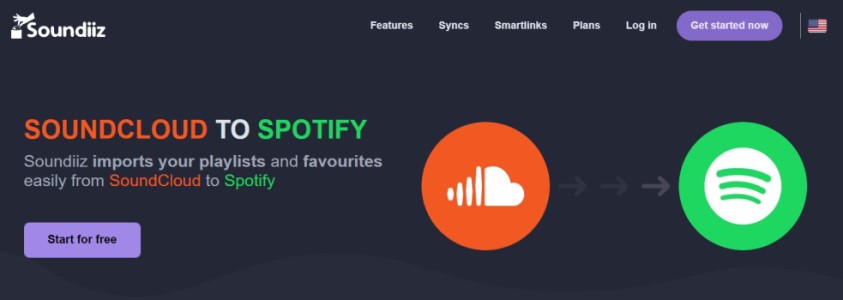
FreeYourMusic은 다음을 허용하는 또 다른 타사 서비스입니다. 다른 음악 스트리밍 플랫폼 간에 재생 목록 전송, SoundCloud 포함 Spotify. 재생 목록을 쉽게 전송할 수 있는 사용자 친화적인 인터페이스가 있습니다. 그것을 사용하는 데 기술적인 능력이 필요하지 않습니다.
FreeYourMusic은 Apple Music, Tidal, Deezer 등 다양한 음악 스트리밍 플랫폼을 지원합니다. 한 번에 여러 재생 목록을 전송할 수 있으므로 많은 시간을 절약할 수 있습니다. 그러나 무료 버전의 경우 100곡만 전송할 수 있습니다. 일부 사용자는 FreeYourMusic을 사용할 때 결함 및 버그를 보고했지만 비교적 드물었습니다.
SoundCloud 재생 목록을 다음으로 전송하는 단계로 넘어가겠습니다. Spotify 이 방법을 사용하여. 사용 단계는 다음과 같습니다.
전반적으로 FreeYourMusic을 사용하여 SoundCloud 재생 목록을 Spotify 편리하고 정확한 방법입니다. 그러나 제한된 무료 버전과 잠재적인 결함이 일부 사용자에게는 단점이 될 수 있습니다.
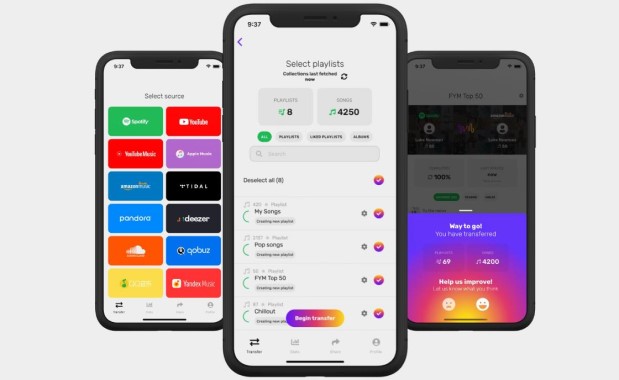
MusConv는 SoundCloud 및 Spotify. MusConv에는 재생 목록을 간단하게 전송할 수 있는 사용하기 쉬운 인터페이스가 있습니다. 사용하는 데 기술적 지식이 필요하지 않습니다.
이 도구는 SoundCloud 재생 목록의 트랙을 해당 트랙과 일치시킵니다. Spotify 높은 정확도로. 즉, 전송 프로세스 중에 트랙이 손실되지 않습니다. MusConv는 Apple Music, Tidal, Deezer 등 다양한 음악 스트리밍 플랫폼을 지원합니다. 중복 건너뛰기 및 날짜 또는 장르별 필터링과 같은 전송 선택을 개인화할 수 있습니다.
MusConv 사용의 이점에 대해 논의한 후 이 기술을 활용하여 SoundCloud 재생 목록을 다음으로 전송하는 절차로 이동하겠습니다. Spotify. 사용 단계는 다음과 같습니다.
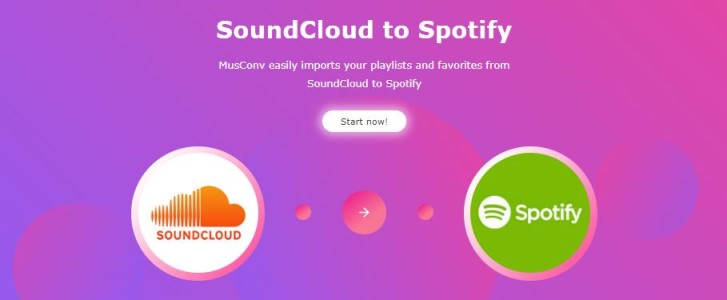
TuneMyMusic은 사용하기 쉬운 무료 온라인 서비스로 SoundCloud 및 Spotify. 다음은 TuneMyMusic을 사용하여 SoundCloud 재생 목록을 다음으로 전송할 때의 몇 가지 이점입니다. Spotify:
이 도구에는 재생 목록을 쉽게 전송할 수 있는 간단하고 직관적인 인터페이스가 있습니다. 그것을 사용하는 데 기술적인 능력이 필요하지 않습니다. 트랙 수가 많은 경우에도 재생 목록을 빠르고 효율적으로 전송할 수 있습니다.
TuneMyMusic은 Apple Music, Tidal, Google Play Music 등 다양한 음악 스트리밍 플랫폼을 지원합니다. 이 도구는 가입이나 결제가 필요하지 않은 무료 서비스입니다.
SoundCloud 재생 목록을 다음으로 전송하는 단계 Spotify 이 방법을 사용하는 것은 다음과 같습니다.
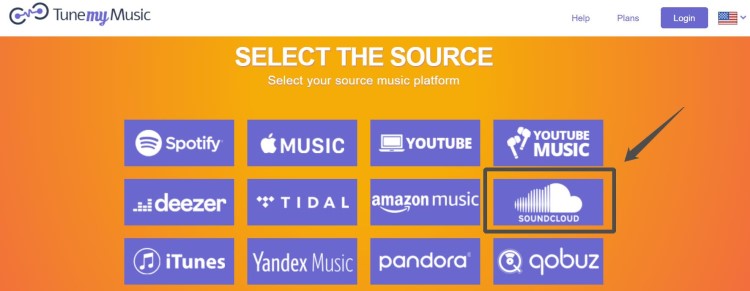
다운로드하고 변환하려는 경우 Spotify Mac 또는 Windows 컴퓨터에서 음악을 MP3 형식으로, TuneSolo Spotify 음악 변환기 이 작업을 수행하는 데 도움이 되는 강력한 도구입니다. 와 TuneSolo에서 모든 트랙, 앨범 또는 재생 목록을 쉽게 다운로드할 수 있습니다. Spotify 품질 손실 없이 MP3, FLAC 또는 WAV 형식으로 변환할 수 있습니다.
장점:

전반적으로, TuneSolo Spotify 음악 변환기는 음악 파일을 다운로드하고 변환하려는 경우 훌륭한 도구입니다. Spotify 음악을 MP3 또는 기타 형식으로. 좋아하는 것을 즐기고 싶은 사람에게는 필수품입니다. Spotify 컴퓨터 또는 휴대용 장치에서 오프라인으로 추적합니다.
홈페이지
Spotify 음악
SoundCloud에서 SoundCloud로 음악을 옮기는 5가지 방법 Spotify 용이하게
코멘트(0)
사람들은 또한 읽습니다 :
보는 방법 Spotify 포장된 통계? 음악 취향 풀기 테슬라 & Spotify: 게임 방법 Spotify Tesla 온라인/오프라인의 노래 Spotify Twitch에서: Twitch 스트림의 레벨을 높이는 방법 Spotify 가지고 있어야 Spotify 음악 스트리밍 경험을 향상시키는 애드온/플러그인 Whitney Houston Songs MP3 무료 다운로드를 온라인으로 얻는 방법 밴드캠프 vs. Spotify: 나에게 맞는 스트리밍 서비스는? 로컬 음악 추가 Spotify Apple 음악 재생 목록을 다음으로 변환하는 방법 알아보기 Spotify Spotify 아마존 뮤직으로댓글
1.당신의 이름
2.귀하의 이메일
3.귀하의 리뷰
저작권 © 2025 TuneSolo Software Inc. 판권 소유.
코멘트를 남겨주세요
1.당신의 이름
2.귀하의 이메일
3.귀하의 리뷰
문의하기